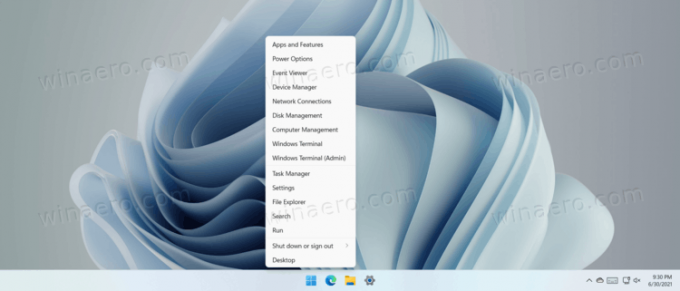วิธีเปิดเมนู Win + X ใน Windows 11
นี่คือวิธีการเปิดเมนู Win + X ใน Windows 11 ยังคงมีอยู่ในระบบปฏิบัติการเวอร์ชันล่าสุด
โฆษณา
Microsoft เปิดตัวทางลัด Win + X เมื่อเกือบ 10 ปีที่แล้วเมื่อ บริษัท แสดง Windows 8 เมนู Win + X เป็นวิธีที่สะดวกในการเข้าถึงเครื่องมือที่ใช้บ่อยใน Windows: Command Prompt (ปัจจุบันคือ Windows Terminal) การจัดการดิสก์, ตัวจัดการอุปกรณ์, ตัวจัดการงาน, File Explorer, คำสั่งปิดเครื่อง, เป็นต้น ขออภัย คุณไม่สามารถกำหนดเมนู Win + X เองได้ แต่ดูเหมือนว่าผู้ใช้ส่วนใหญ่จะพอใจกับสิ่งที่ Microsoft เสนอเป็นค่าเริ่มต้น
ใน Windows 11 แถบงานและเมนูเริ่มได้ผ่านการออกแบบใหม่ที่สำคัญ แถบงานอยู่ตรงกลางแล้ว และเมนูเริ่มไม่มี Live Tiles อีกต่อไป ถึงกระนั้น ทางลัด Win + X ก็มีตัวเลือกที่สะดวกสบายทั้งหมด
เปิดเมนู Win + X ใน Windows 11
ตัวเลือกแรกนั้นชัดเจน: กดทางลัด Win + X ที่จะนำเมนูที่คุ้นเคยมาสู่โฟกัส
ประการที่สอง คลิกขวาที่เมนูเริ่ม ใน Windows 11 ปุ่มเมนูเริ่มจะอยู่ที่กึ่งกลางของแถบงานตามค่าเริ่มต้น คุณสามารถ ปิดการใช้งานทาสก์บาร์ที่อยู่ตรงกลางใน Windows 11
ถ้าคุณไม่ชอบมัน โปรดทราบว่าการคลิกขวาพื้นที่ว่างที่มุมล่างซ้ายใน Windows 11 จะไม่ทำอะไรเลย เว้นแต่คุณจะเปลี่ยนการจัดตำแหน่งแถบงานไปทางซ้ายสุดท้าย หากคุณเป็นเจ้าของคอมพิวเตอร์ที่มีหน้าจอสัมผัส คุณสามารถแตะปุ่มเริ่มค้างไว้จนกว่าเมนู Win + X จะปรากฏขึ้นบนหน้าจอ
เคล็ดลับ: แม้ว่าคุณจะไม่สามารถเปลี่ยนทางลัดที่มีอยู่ในเมนู Win + X ได้ แต่คุณสามารถปรับแต่งมันได้เล็กน้อยและเปลี่ยนชื่อแต่ละรายการ เรามีคู่มือเฉพาะที่อธิบาย วิธีเปลี่ยนชื่อทางลัดในเมนู Win + X. โพสต์นั้นยังให้ข้อมูลเชิงลึกเพิ่มเติมเกี่ยวกับวิธีการทำงานของทางลัด Win + X วิธีการตรวจสอบยังคงใช้งานได้ใน Windows 11